Om du vill omvandla din Apple TV till ett komplett underhållningscenter är appen iPlayTV den perfekta lösningen. Den här guiden tar dig steg för steg genom installationen och hjälper dig att få ut det mesta av din IPTV-prenumeration med Smart IPTV. Är du redo att upptäcka en smidig och oavbruten underhållningsupplevelse? Följ denna guide för att installera och konfigurera tjänsten.
Sammanfattning
ToggleVad är iPlayTV och varför är det idealiskt för Apple TV?
iPlayTV är en app dedikerad till Apple TV-användare som vill upptäcka kraften i IPTV. Designad för att erbjuda en intuitiv och smidig användarupplevelse ger appen IPTV-abonnenter tillgång till ett brett utbud av kanaler och liveströmmar. Den är kompatibel med Apple TV och andra iOS-enheter, vilket gör den till ett mångsidigt verktyg för streamingentusiaster.
Appen erbjuder funktioner som hantering av flera spellistor, kanaluppsökning och full EPG-stöd (Elektronisk Programguide), vilket gör att du kan hålla dig uppdaterad med dina favoritprogram.
Förberedelse inför installationen av iPlayTV
Innan du börjar, se till att du har den nödvändiga utrustningen och informationen:
- Kompatibel Apple-enhet – Apple TV (senaste versionen rekommenderas), iPhone eller iPad.
- Stabil internetanslutning – En snabb anslutning är nödvändig för en högkvalitativ strömning.
- Aktivt IPTV-abonnemang – Vårt Smart IPTV-abonnemang är fullt kompatibelt med iPlayTV och tillhandahåller de nödvändiga inloggningsuppgifterna för en enkel installation.
Ladda sedan ner appen från App Store för att påbörja installationen.
Steg för att installera iPlayTV och konfigurera din IPTV-prenumeration
Steg 1: Ladda ner iPlay TV-appen
Börja med att gå till App Store på din Apple TV. Sök efter appen, ladda ner den och öppna den när installationen är klar. Du kommer att mötas av ett rent gränssnitt, designat för enkel och snabb navigering.
Steg 2: Lägg till en IPTV-spellista i iPlayTV
När appen är öppen, välj alternativet Lägg till spellista för att starta konfigurationen. Du kommer att se flera spellistalternativ; för en säkrare och stabilare anslutning, välj Xtream Server.
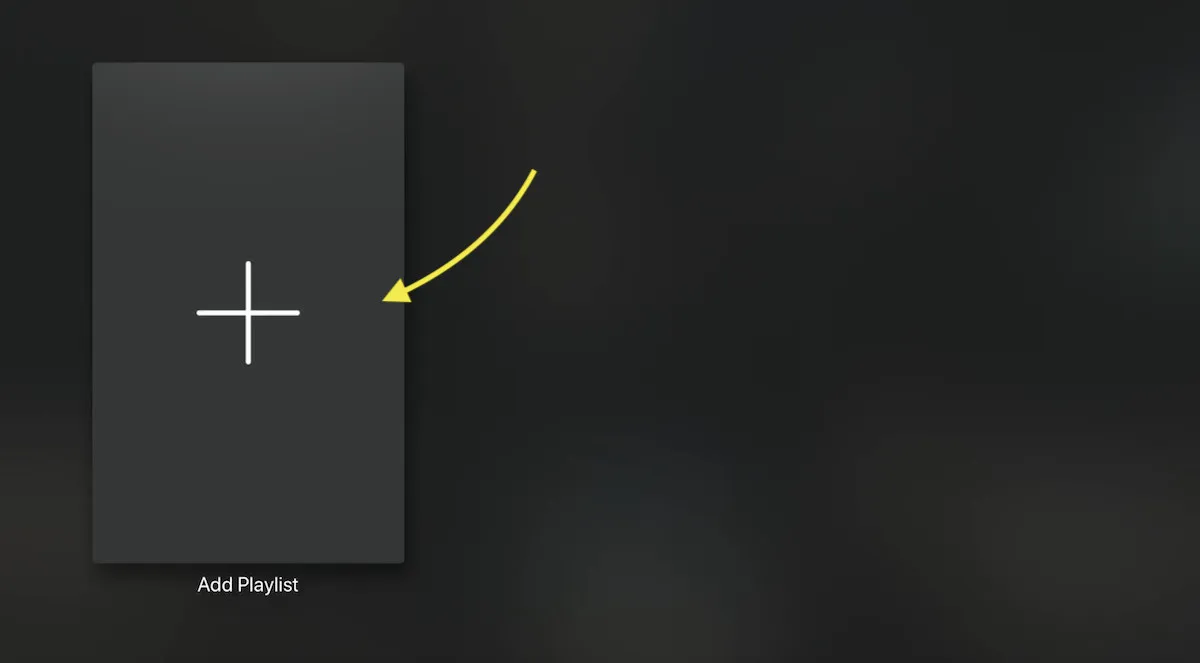
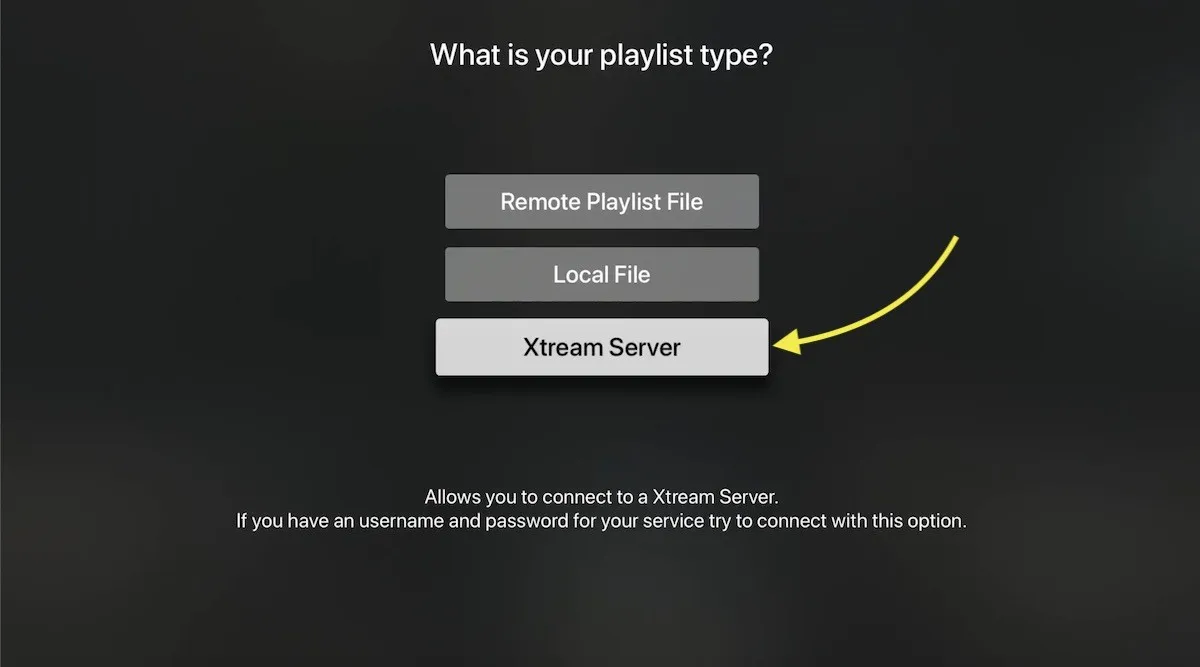
Steg 3: Fyll i dina IPTV-serveruppgifter
Nu är det dags att fylla i detaljerna för din IPTV-prenumeration:
- Spellistans namn: Välj ett distinkt namn för att identifiera din spellista, som ”Min IPTV-spellista”.
- Server-URL: Ange server-URL som tillhandahålls av din IPTV-distributör.
- Användarnamn och lösenord: Använd de unika inloggningsuppgifter som följer med ditt IPTV-abonnemang. Dessa uppgifter är nödvändiga för att säkra åtkomst till dina kanaler.
Var noga med att skriva in dessa uppgifter korrekt, eftersom ett skrivfel kan förhindra anslutning.
Steg 4: Spara och testa anslutningen
Efter att ha angett alla uppgifter, klicka på Spara för att slutföra konfigurationen. När informationen är sparad, testa anslutningen genom att välja en kanal från din spellista för att säkerställa att allt fungerar som det ska.
Viktiga funktioner i iPlayTV för att förbättra din upplevelse
iPlay TV är utrustat med flera funktioner som optimerar din IPTV-streamingupplevelse:
- Favoriter och sökning: Organisera dina favoritkanaler och använd sökfunktionen för att snabbt hitta kanaler.
- Elektronisk Programguide (EPG): Se kommande program tack vare EPG, perfekt för att följa dina favoritprogram.
- Förhandsvisning och kanalens logotyper: Anpassa gränssnittet med kanalens logotyper och förhandsvisningar för en ännu trevligare navigering.
- Kompatibilitet med Airplay 2: Strömma enkelt ditt innehåll till andra Apple-enheter via Airplay, idealiskt för flera enheter.
Dessa funktioner ger dig en intuitiv visningsupplevelse utan att behöva krångla med komplicerad navigering.
Tips för att optimera din streamingupplevelse med iPlay TV
Val av anslutning – Wi-Fi eller Ethernet?
För en stabil strömning, använd Ethernet om möjligt. Denna trådbundna anslutning är mindre mottaglig för avbrott än Wi-Fi, särskilt om du tittar på HD- eller 4K-innehåll.
App-uppdateringar
Regelbundna uppdateringar av appen är viktiga för att få tillgång till de senaste förbättringarna och buggfixarna. Se till att kontrollera tillgängliga uppdateringar för att säkerställa en smidig upplevelse.
Användning av Smart IPTV med iPlayTV
Vårt Smart IPTV-abonnemang är designat för perfekt kompatibilitet med iPlayTV, vilket garanterar en smidig anslutning och kvalitativ kundsupport. Ett pålitligt abonnemang skyddar dig mot avbrott och tekniska problem under dina streaming-sessioner.
Felsökning av vanliga problem i iPlayTV
Även om iPlayTV är lätt att använda, kan vissa problem uppstå. Här är hur du löser dem:
- Anslutningsproblem: Kontrollera din internetanslutning och säkerställ att serveruppgifterna är korrekta.
- Bestående problem: Starta om din Apple-enhet och iPlayTV-appen. Om problemet kvarstår, kontakta din IPTV-leverantör för att kontrollera om servern fungerar.
För en högkvalitativ streaming, se till att du har tillräcklig bandbredd och att din enhet är regelbundet uppdaterad.
Vanliga frågor (FAQ)
- Varför ansluter inte min iPlayTV till IPTV-servern?
- Kontrollera din anslutning och se till att serverinformationen är korrekt.
- Kan jag använda iPlayTV på flera Apple-enheter?
- Ja, iPlayTV är kompatibel med flera Apple-enheter, som iPhone och iPad.
- Vilket IPTV-abonnemang rekommenderar ni för iPlayTV?
- Vårt Smart IPTV-abonnemang är utformat för att ge en optimal streamingkvalitet på iPlayTV.
- Hur söker jag efter ett specifikt program på iPlayTV?
- Använd sökfunktionen inom spellistorna för att snabbt hitta program.
Slutsats – Njut av iPlayTV med vårt Smart IPTV-abonnemang
Redo att ta nästa steg? Välj vårt Smart IPTV-abonnemang och påbörja din streaming-resa med obegränsad underhållning och engagerad kundsupport.








